
Cómo hacer una copia de seguridad de Xiaomi en tu PC con 5 métodos prácticos

Suelo usar el servicio de copia de seguridad en la nube de Xiaomi, pero solo permite respaldar entre 5 y 10 GB de información. ¿Hay alguna forma legítima de respaldar TODO en una PC?
- De Reddit
Nuestros smartphones contienen archivos cruciales como contactos, vídeos, mensajes, música y fotos. Mientras estos archivos estén almacenados en nuestros teléfonos, no podemos garantizar su seguridad, ya que el teléfono siempre es vulnerable a la pérdida de datos debido a fallos del sistema , errores humanos, malware, entre otras razones. Para proteger su teléfono de riesgos inesperados, debería realizar copias de seguridad con regularidad.
Si tienes un smartphone Xiaomi, te recomendamos leer este artículo para aprender a hacer una copia de seguridad de tu Xiaomi en una PC. Hay cinco técnicas diferentes que puedes usar para hacer una copia de seguridad de tu teléfono.
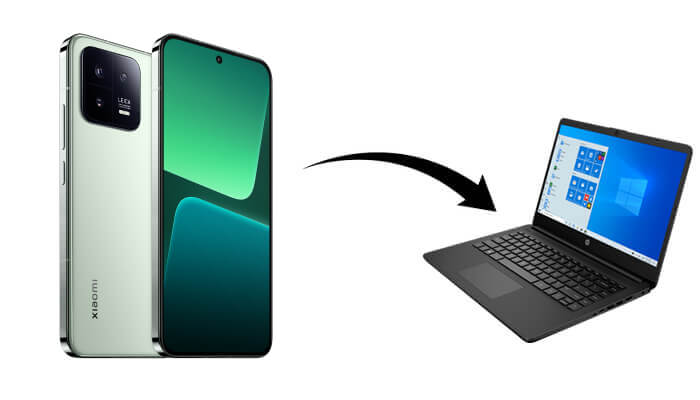
Para empezar, exploremos una de las maneras más eficientes e intuitivas de respaldar tu teléfono Xiaomi en una computadora: usando Coolmuster Android Assistant . Esta herramienta destaca por su capacidad para administrar y transferir una amplia gama de tipos de datos, ya sea de forma selectiva o en bloque. Ya sea que estés respaldando archivos específicos o todo tu teléfono, este método te brinda control y flexibilidad totales.
Características principales de Coolmuster Android Assistant :
Opción 1. Realice una copia de seguridad selectiva de los archivos de Xiaomi en la PC
01 El primer paso es descargar e instalar la aplicación en tu PC.
02 Siguiendo las instrucciones, establezca una conexión entre el dispositivo Android y la computadora mediante un cable de datos o Wi-Fi. Tras la conexión, verá la siguiente interfaz.

03 Aquí, usamos "Contactos" como ejemplo. Debes seleccionar el icono "Contactos" en el menú de la izquierda. Tras hacer clic en el icono de contactos, los contactos de tu teléfono se mostrarán en la interfaz principal.
Marque los contactos que desea respaldar y luego toque el botón "Exportar" para copiar los contactos Android a su PC .

Opción 2. Un clic para hacer una copia de seguridad de los archivos de Xiaomi en la PC
Después de conectar su teléfono Xiaomi a una PC con un cable USB o Wi-Fi, vaya a "Super Toolkit" > "Copia de seguridad" > marque los archivos que desee > haga clic en "Copia de seguridad" para hacer una copia de seguridad de los archivos de Xiaomi en la computadora con un clic.

Vea el vídeo para obtener más información.
Coolmuster Android Backup Manager es otra excelente aplicación para respaldar y restaurar datos Android con un solo clic. Con ella, puedes respaldar archivos, incluyendo contactos, mensajes, registros de llamadas, fotos, música, videos y documentos desde tu teléfono Xiaomi a una computadora. También puedes restaurar las copias de seguridad desde la computadora a tu teléfono Android con la calidad original.
Esta herramienta tiene una interfaz intuitiva y es muy fácil de usar. No hay que preocuparse por problemas de compatibilidad, ya que funciona bien con la mayoría de los teléfonos Android , como Xiaomi, Samsung, LG, Huawei, Motorola, Sony, HTC, OPPO, ZTE, etc.
Descargue Coolmuster Android Backup Manager ahora:
¿Cómo hacer una copia de seguridad de los datos de Xiaomi con Android Backup Manager?
Para empezar, descarga e instala Android Backup Manager en tu ordenador. Luego, conecta tu teléfono Xiaomi al ordenador con un cable USB. Sigue las instrucciones en pantalla para que el programa detecte tu Xiaomi. Una vez hecho esto, verás una interfaz como la que se muestra a continuación.

02. Haga clic en "Copia de seguridad" y seleccione el elemento que desee. Luego, haga clic en "Explorador" para elegir la ubicación en su computadora donde guardar las copias de seguridad. Después de seleccionarla, presione el botón "Copia de seguridad" para respaldar su Xiaomi en la PC.

También hay un vídeo tutorial.
Mi Cloud permite a los usuarios de Xiaomi respaldar sus mensajes, registros de llamadas, contactos, fotos y mucho más desde cualquier lugar. Todos los datos en Mi Cloud están cifrados, desde la transmisión hasta el almacenamiento. Es importante tener en cuenta que la cuenta Mi requiere autenticación en dos pasos para iniciar sesión y así evitar que usuarios no autorizados accedan a sus datos.
Cómo hacer una copia de seguridad de Xiaomi en PC gratis a través de Mi Cloud:
Paso 1. Ve a "Configuración" en tu teléfono, luego a "Cuenta Mi" e inicia sesión en tu Cuenta Mi.
Paso 2. Haga clic en "Dispositivo de respaldo" y luego en "Copia de seguridad de Mi Cloud".

Mi Suite es el reconocido cliente de escritorio para dispositivos Mi, diseñado para respaldar los datos de dispositivos Xiaomi en una PC, flashear dispositivos Mi, compartir internet en la PC y mucho más. Puedes usar Mi PC Suite para respaldar archivos de tu teléfono Mi en tu PC de forma eficiente. (Aquí tienes 4 alternativas a Mi PC Suite ).
¿Cómo hago una copia de seguridad de mi Xiaomi en mi computadora a través de Mi PC Suite?
Paso 1. Conecte su teléfono Xiaomi a la PC.
Paso 2. Inicie Mi PC suite y toque "Copias de seguridad".
Paso 3. En la ventana "Copia de seguridad de este dispositivo", verá la fecha y hora de su copia de seguridad más reciente. Pulse el botón "Copia de seguridad ahora".
Paso 4. Tras completar la copia de seguridad, puede pulsar el enlace "Ver archivo de copia de seguridad" para acceder a la carpeta donde se guardan sus copias de seguridad. Simplemente pulse el botón "Aceptar" para cerrar la ventana.

La copia de seguridad local es uno de los métodos preferidos por muchos usuarios de Xiaomi, ya que no requiere conexión a internet. Además, los datos de la copia de seguridad se pueden guardar en una PC y restaurar fácilmente en cualquier teléfono Xiaomi o Redmi. Este método utiliza una herramienta integrada en los teléfonos Xiaomi. A continuación, se detallan los pasos para realizar una copia de seguridad de su teléfono con este método.
Cómo realizar una copia de seguridad de Xiaomi en PC con una copia de seguridad local:
Paso 1. Vaya a "Configuración" en su dispositivo Xiaomi.
Paso 2. Ahora, dirígete a "Configuración", luego a "Configuración adicional" y finalmente a "Copia de seguridad y restablecimiento".
Paso 3. Aquí, haz clic en la opción "Copias de seguridad locales" y luego en el botón "Hacer copia de seguridad".

Paso 4. Seleccione el tipo de archivos que necesita respaldar. Por defecto, se seleccionan todos los archivos.
Paso 5. Haga clic en el botón "Copia de seguridad". Una vez finalizada la copia de seguridad, haga clic en el botón "Listo".
Es importante tener en cuenta que los archivos o carpetas de respaldo creados se guardan en Almacenamiento del teléfono, MIUI, Respaldo y luego en la carpeta de respaldo.
Ya conoces los mejores métodos y soluciones para respaldar y restaurar los datos de tu teléfono Xiaomi. Sin embargo, te recomendamos usar Coolmuster Android Assistant o Coolmuster Android Backup Manager ya que te ofrecen una forma segura y sencilla de respaldar tus dispositivos Xiaomi. Además, con estos dos potentes programas, no se pierde ningún dato durante la transferencia.
Artículos relacionados:
4 maneras sencillas de realizar copias de seguridad y restaurar mi Mi en 2025 (consejos probados)
¿Cómo transferir archivos de Xiaomi a la PC con o sin USB? [5 maneras fáciles]
Cómo sincronizar Redmi con PC | 5 maneras fáciles de transferir datos (2025)
Estrategias viables para recuperar datos de la pantalla rota de un Xiaomi





